佳能3360 IP地址无法更改之解决方法
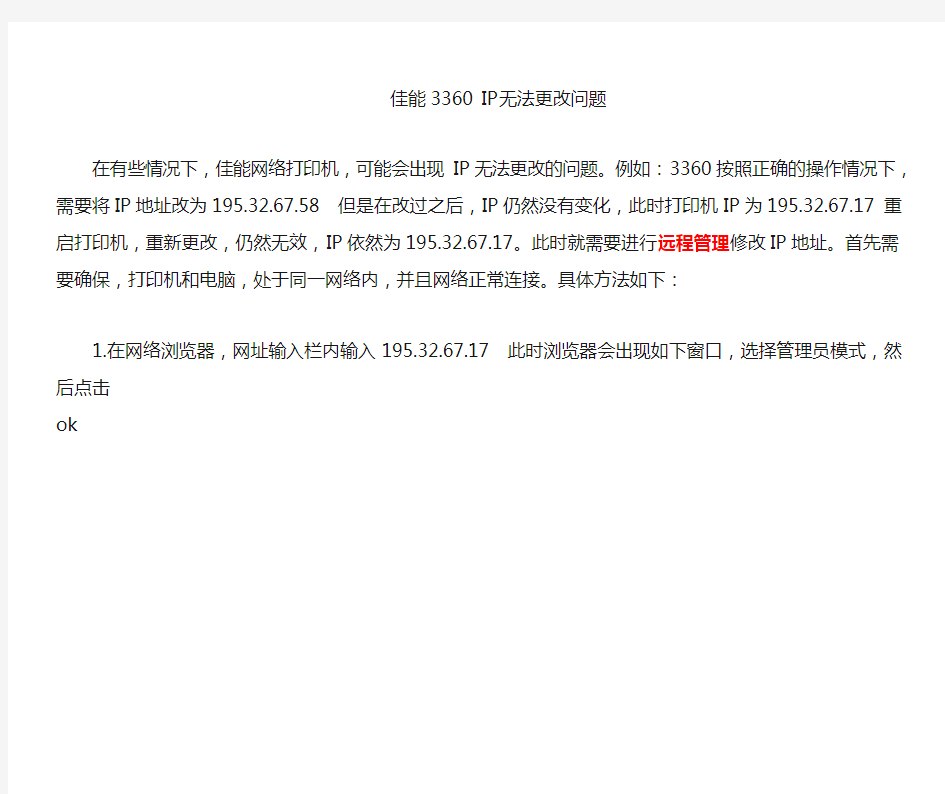

佳能3360 IP无法更改问题
在有些情况下,佳能网络打印机,可能会出现IP无法更改的问题。例如:3360按照正确的操作情况下,需要将IP地址改为195.32.67.58 但是在改过之后,IP仍然没有变化,此时打印机IP为195.32.67.17 重启打印机,重新更改,仍然无效,IP依然为195.32.67.17。此时就需要进行远程管理修改IP地址。首先需要确保,打印机和电脑,处于同一网络内,并且网络正常连接。具体方法如下:
1.在网络浏览器,网址输入栏内输入195.3
2.67.17 此时浏览器会出现如下窗口,选择管理员模式,然后点击
ok
2.选择管理员模式之后,在新窗口左侧,选择网络
3.在新窗口内,在TCP/IP菜单模块内,点击change 进行IP更改
4.在新窗口内,请先将DHCP RARP BOOTP 这三项全部设为off ,此次IP地址在打印机上无法正常更改,问题为DHCP(IP自动获取)下on的状态下造成的。全部设置完毕,点击窗口右上角ok 然后关闭打印机,等待10秒后,再打开打印机,然后在网络浏览器内输入19
5.32.67.58,如果能出现步骤1图示窗口,则IP地址更改成功。注意,通过远程管理更改IP地址成功后,打印机上的IP地址,会根据远程管理,所设置的IP地址自动更改,不需要再到打印机上更改IP地址
佳能打印机(MP288)错误清单显示故障排除
佳能打印机(MP288)错误清单显示/ 故障排除 通过以下方式显示错误和警告: - 操作报错是通过警告LED 发出橙色光来加以显示的,而错误信息和它的解决方法则以文字或者标 记的方式显示在LCD 上。 - 打印期间来自于计算机的信息显示在打印机驱动器的状态显示器上。 - 错误代码被打印在EEPROM 打印信息的“操作报错/维修报错记录”(operator call/service call error record)区域内。 当出现操作报错时,以下按钮有效: - ON 按钮:将机器电源断开并再次接通。 - OK 按钮:清除错误,并从错误状态中恢复过来。在某些操作报错中,当该错误的原因消除 后,该错误将自动被清除,这时可能就不再需要点击OK 按钮了。 - Stop按钮:取消产生错误的任务,并清除该错误。 1-1. 操作报错(告警灯显橙色) 故障7段式 故障故障解决 代码LCD 后托盘无纸. [1000] E02 将执掌放置在后托盘内,按OK键. 卡纸. [1300] E03 清除卡纸后按压OK键. 出纸托盘未开启. [1251] E03 在打印机前可能有障碍物.移除后按OK键. 没有安装或没有 正确安装墨盒. [1401] E05 正确地安装墨盒. 如果故障依然存在,该墨盒可能有缺陷.更换新墨盒. 墨盒温度传感器错误. [1403] E05 重装墨盒.如果故障依然存在,该墨盒可能有缺陷更换新墨盒 安装了不支持的墨盒[1485] E05 安装了不支持的墨盒.安装支持的墨盒. 如果故障依然存在,该墨盒可能有 缺陷.更换新墨盒. 墨盒安装位置错误. [1486] E07 安置墨盒至正确位置. 如果故障依然存在,该墨盒可能有缺陷.更新墨盒. 安装多个同色的墨盒. [1487] E07 确认每个墨盒均安装到了正确的对应位置. 如果故障依然存在,该墨盒可 能有缺陷.更换新墨盒. 墨盒物理硬件故障[1682] E15 重新安装墨盒. 如果故障依然存在,该墨盒可能有缺陷.更换新墨盒. 不能识别墨盒. [1684] E14 安装了不被支持的墨盒. 安装能够支持该机型的墨盒. 不能检测墨水剩余量. [1686] E13 更换墨盒. 用空墨盒打印可能会导致机器损坏.。想不更换墨盒继续打印, 按压停止/重置键5秒以上. (该操作将被记录在打印机的EEPROM中,并 致使墨水余量检测功能不可用.) 墨盒安装位置不正确. [1687] E04 重新安装墨盒. 如果故障依然存在,该墨盒可能有缺陷.更换新墨盒. 无墨. [1688] E16 更换墨盒. 用空墨盒打印可能会导致机器损坏. 想不更换墨盒继续打印,按压停止/重置键5秒以上. (该操 作将被记录在打印机的EEPROM中,并致使墨水余量检测功能不可用.) 告警: 废墨吸收垫将满. [1700] E08 更换废墨吸收垫并重置废墨垫计数器值. (详情见2-1, "维修模式.") 按压停止/重置键退出故障, 不更换废墨吸收垫继续打印.但是,当废墨垫量 满后,必须更换吸收垫才能进行打印.
常见打印、复印纸张质量问题以及机器常见故障及处理方法(佳能、惠普打印机)
本文是经编者几年的打印机维修经验总结而来的,虽说是针对“佳能4010B”和“惠普1005”两种打印机机型而写,但好多打印机、复印机都有相似之处,出现的问题也都大同小异,本文都可借鉴使用。文中所介绍的问题都是打印机、复印机比较常见且简单容易维修的问题,文中很少有写打印及机器原理一些的事情,比较适用于打印机维修初学者,所介绍的问题有限,也不免有错误、漏洞的地方,有待于大家的完善与指正,希望此文能给大家带来一些帮助。 为了便于问题的区分,我们把问题分类,分成两部分来写,一部分是“常见打印、复印纸张质量问题”,主要是针对打印出来的纸张产品所存在的一些问题,来判断问题原因所在、及维修;另一部分是“机器常见故障及处理方法”主要是针对打印机工作异常,例如:卡纸、多张送纸、有杂音等,根据故障信息提示来判断问题的原因所在及处理方法。 常见打印、复印纸张质量问题 一、有横线 1.大刮板有问题;大刮板上有异物或大刮板长期使用出现破口导致; 2.感光鼓磨损,表面有圆圈; 3.废粉仓里废粉过多,需清理; 二、有竖线 1.充电辊的问题,充电辊质量不好在感光鼓上有破口的情况下导致的; 三、有小点,主要看点的位置与是否有规律 1.感光鼓磨损或被尖锐的物体碰伤产生了破口导致; 2.充电辊上有脏物、碳粉或颗粒状物体; 3.请看一下原稿与扫描台玻璃上是否有脏物; 四、纸张全黑 1.供粉辊上的弹簧断了或与硒鼓侧边盖的铁片接触不良; 2.充电辊没上; 3.硒鼓上的铁片与机器接触不良; 4.固定感光鼓一头的铁柱被脏物(胶布、胶…)粘住不通电;
5.定影组件或机器长期工作程序出错(不常见); 五、一边深一边浅 1.感光鼓长期使用磨损造成的,更换新的; 2.激光器受脏需要清理,建议不要在太潮、太脏、灰尘太多的房间工作; 3.供粉辊一头或两头的塑料垫圈忘上了; 4.原装硒鼓上的拉簧忘上了; 5.供粉辊损坏(不常见),可以更换试试; 6.组合硒鼓时两半缝隙两边的顶簧没安装到位; 六、字体深浅不一 1.首先看一下是不是碳粉不足,需要加粉; 2.供粉辊表面供粉不匀,可以更换供粉、小刮板试试,(小刮板用酒精清理可以不更换); 3.碳粉质量不好,碳粉颗粒粗、适应性差,供粉辊略有供粉不匀现象就会导致; 4.激光器受脏,可以打开激光口护盖用棉签轻擦一下激光口; 七、字体不清晰、浑浊或颜色太浅 1.碳粉质量不好; 2.感光鼓长期使用,老化磨损导致; 3.供粉辊质量不好; 4.一般清理机器时会用透明胶带粘住激光口,清理完后忘记揭掉导致的; 八、纸张全白
佳能Canon喷墨打印机常见故障及解决方案
佳能Canon 喷墨打印机常见故障及解决方案 Canon BJC-7000/7100 1、最大幅面:A4+ 2、分辩率:1200*600 3、所用墨盒:BC-60 700 页/墨盒,BC-61250 页/墨水盒,BC-62e 80 页/墨水盒 墨盒组合:BC-60/BC-61 ,BC-60/BC-62e 4、打印速度:8 张/分(黑墨盒),5 张/ 分(彩墨盒) 5、操作系统:DOS、WIN3.X/95/98/2000 、NT4.0 6 、缓存:256KB (输入缓存) 7、内置控制模式:佳能扩展模式 8 、接口:并口 9、维修功能: 缺纸或卡纸错亮响 2 声 墨水用完错(BC-60 )亮响 3 声 墨水用完错(BC-61/62PHOTO )亮响 4 声 BJ 墨盒错亮响5 声 废墨警告错亮响6 声 BJ 墨盒过热错亮响7 声 送纸器错亮响8 声 多方面硬件错亮响9 声 10、喷嘴检测:按RESUME 键听到鸣叫3 声后松手,测试开始。(BJC-7100 ) 按POWER 键听到鸣叫 2 声后松手,测试开始。(BJC-7000 ) 11、清洗操作:开机后,按住RESUME 键听到鸣叫1 声后松手,清洗开始。 Canon BJC-8200 1 、最大幅面:A4 2 、分辩率:1200*1200 3、打印头:BJ-50 (需要6 个不同颜色的墨水盒支持打印) 每种颜色256 个喷嘴(黑、青、品红、黄、PHOTO 青、PHOTO 品红) 4 、所用墨水盒:BCI-5C/482 张、BCI-5M/120 张、BCI-5Y/84 张(彩色墨水盒)、BCI-5BK/370 张黑墨水盒、PM/132 张、BCI-5PC/132 张(照片彩色墨水盒) 5、打印速度: 3 张/ 分(单 色)、3 张/ 分钟(彩色) 6、操作系统:WIN95/98/2000 、NT4.0 、Mac OS8.1 7、常驻控制模式:佳能扩展模式 8 、缓存:80KB 9 、接口:并口(IEEE 、 ECP)、USB 10、维修功能: 供纸错黄灯亮响2 声 BCI-5
佳能打印机(MP288)故障指南
佳能打印机(MP288) 通过以下方式显示错误和警告: - 操作报错是通过警告LED 发出橙色光来加以显示的,而错误信息和它的解决方法则以文字或者标 记的方式显示在LCD 上。 - 打印期间来自于计算机的信息显示在打印机驱动器的状态显示器上。 - 错误代码被打印在EEPROM 打印信息的“操作报错/维修报错记录”(operator call/service call error record)区域内。 当出现操作报错时,以下按钮有效: - ON 按钮:将机器电源断开并再次接通。 - OK 按钮:清除错误,并从错误状态中恢复过来。在某些操作报错中,当该错误的原因消除 后,该错误将自动被清除,这时可能就不再需要点击OK 按钮了。 - Stop按钮:取消产生错误的任务,并清除该错误。 1-1. 操作报错(告警灯显橙色) 故障7段式 故障故障解决 代码LCD 后托盘无纸. [1000] E02 将执掌放置在后托盘内,按OK键. 卡纸. [1300] E03 清除卡纸后按压OK键. 出纸托盘未开启. [1251] E03 在打印机前可能有障碍物.移除后按OK键. 没有安装或没有 正确安装墨盒. [1401] E05 正确地安装墨盒. 如果故障依然存在,该墨盒可能有缺陷.更换新墨盒. 墨盒温度传感器错误. [1403] E05 重装墨盒.如果故障依然存在,该墨盒可能有缺陷更换新墨盒 安装了不支持的墨盒[1485] E05 安装了不支持的墨盒.安装支持的墨盒. 如果故障依然存在,该墨盒 可能有缺陷.更换新墨盒. 墨盒安装位置错误. [1486] E07 安置墨盒至正确位置. 如果故障依然存在,该墨盒可能有缺陷.更新 墨盒. 安装多个同色的墨盒. [1487] E07 确认每个墨盒均安装到了正确的对应位置. 如果故障依然存在,该 墨盒可能有缺陷.更换新墨盒. 墨盒物理硬件故障[1682] E15 重新安装墨盒. 如果故障依然存在,该墨盒可能有缺陷.更换新墨盒. 不能识别墨盒. [1684] E14 安装了不被支持的墨盒. 安装能够支持该机型的墨盒. 不能检测墨水剩余量. [1686] E13 更换墨盒. 用空墨盒打印可能会导致机器损坏.。想不更换墨盒继续 打印,按压停止/重置键5秒以上. (该操作将被记录在打印机的 EEPROM中,并致使墨水余量检测功能不可用.) 墨盒安装位置不正确. [1687] E04 重新安装墨盒. 如果故障依然存在,该墨盒可能有缺陷.更换新墨盒. 无墨. [1688] E16 更换墨盒. 用空墨盒打印可能会导致机器损坏. 想不更换墨盒继续打印,按压停止/重置键5秒以上. (该操 作将被记录在打印机的EEPROM中,并致使墨水余量检测功能不可用.)
佳能打印机(MP288)故障指南讲课稿
佳能打印机(M P288) 故障指南
佳能打印机(MP288) 通过以下方式显示错误和警告: - 操作报错是通过警告LED 发出橙色光来加以显示的,而错误信息和它的解决方法则以文字或者标 记的方式显示在LCD 上。 - 打印期间来自于计算机的信息显示在打印机驱动器的状态显示器上。 - 错误代码被打印在EEPROM 打印信息的“操作报错/维修报错记录”(operator call/service call error record)区域内。 当出现操作报错时,以下按钮有效: - ON 按钮:将机器电源断开并再次接通。 - OK 按钮:清除错误,并从错误状态中恢复过来。在某些操作报错中,当该错误的原因消除 后,该错误将自动被清除,这时可能就不再需要点击OK 按钮了。 - Stop按钮:取消产生错误的任务,并清除该错误。 1-1. 操作报错 (告警灯显橙色) 故障 7段式 故障故障解决 代码 LCD 后托盘无纸. [1000] E02 将执掌放置在后托盘内,按OK键. 卡纸. [1300] E03 清除卡纸后按压OK键. 出纸托盘未开启. [1251] E03 在打印机前可能有障碍物.移除后按OK键.
没有安装或没有 正确安装墨盒. [1401] E05 正确地安装墨盒. 如果故障依然存在,该墨盒可能有缺陷.更换新墨盒. 墨盒温度传感器错误. [1403] E05 重装墨盒.如果故障依然存在,该墨盒可能有缺陷更换新墨盒 安装了不支持的墨盒 [1485] E05 安装了不支持的墨盒.安装支持的墨盒. 如果故障依然存在, 该墨盒可能有缺陷.更换新墨盒. 墨盒安装位置错误. [1486] E07 安置墨盒至正确位置. 如果故障依然存在,该墨盒可能有缺 陷.更新墨盒. 安装多个同色的墨盒. [1487] E07 确认每个墨盒均安装到了正确的对应位置. 如果故障依然存 在,该墨盒可能有缺陷.更换新墨盒. 墨盒物理硬件故障 [1682] E15 重新安装墨盒. 如果故障依然存在,该墨盒可能有缺陷.更换新墨盒. 不能识别墨盒. [1684] E14 安装了不被支持的墨盒. 安装能够支持该机型的墨盒. 不能检测墨水剩余量. [1686] E13 更换墨盒. 用空墨盒打印可能会导致机器损坏.。想不更换墨 盒继续打印,按压停止/重置键 5秒以上. (该操作将 被记录在打印机的EEPROM中,并致使墨水余量检 测功能不可用.) 墨盒安装位置不正确. [1687] E04 重新安装墨盒. 如果故障依然存在,该墨盒可能有缺陷.更换 新墨盒. 无墨. [1688] E16 更换墨盒. 用空墨盒打印可能会导致机器损坏. 想不更换墨盒继续打印,按压停止/重置键 5秒以上. (该操 作将被记录在打印机的EEPROM中,并致使墨水余量检测功能不可用.)
佳能打印机(MP288)错误清单显示故障排除
佳能打印机(MP288)错误清单显示 / 故障排除 通过以下方式显示错误和警告: - 操作报错是通过警告LED 发出橙色光来加以显示的,而错误信息和它的解决方法则以文字或者标 记的方式显示在LCD 上。 - 打印期间来自于计算机的信息显示在打印机驱动器的状态显示器上。 - 错误代码被打印在EEPROM 打印信息的“操作报错/维修报错记录”(operator call/service call error record)区域内。 当出现操作报错时,以下按钮有效: - 消除 1-1. 卡纸 . 缺陷. 该墨盒可 如果故 . 陷.更换新墨盒. 不能识别墨盒. [1684] E14 安装了不被支持的墨盒. 安装能够支持该机型的墨盒. 不能检测墨水剩余量. [1686] E13 更换墨盒. 用空墨盒打印可能会导致机器损坏.。想 不更换墨盒继续打印,按压停止/重置键 5秒以上. (该操作将被记录在打印机的EEPROM中,并致使墨水 余量检测功能不可用.) 墨盒安装位置不正确. [1687] E04 重新安装墨盒. 如果故障依然存在,该墨盒可能有缺 陷.更换新墨盒. 无墨. [1688] E16 更换墨盒. 用空墨盒打印可能会导致机器损坏.
想不更换墨盒继续打印,按压停止/重置键 5秒以上. (该操 作将被记录在打印机的EEPROM中,并致使墨水余量检测功能不可用.) 告警: 废墨吸收垫将满. [1700] E08 更换废墨吸收垫并重置废墨垫计数器值. (详情见 2-1, "维修模式.") 按压停止/重置键退出故障, 不更换废墨吸收垫继续 打印.但是,当废墨垫量满后,必须更换吸收垫才能进 行打印. 维修报错 (橙色告警灯和绿色电源灯轮流闪烁) 橙色灯与绿 故障 7段故障解决 2 次 . 更换新的. 列出可能 3次 器的操作 位. (列出可 5次 ASF 凸轮传感 [5700] P05 该故障出现在从后托盘进纸 1) 确认驱动单元的驱动齿轮周围没有外部 器故障时,后托盘凸轮传感器报错. 异物. 2) 更换下列项(列出可能有错误的部件): - 驱动单元 - 逻辑板 6次内部温度错误 [5400] P06 内部温度异常. 更换逻辑板. 7次废墨吸收垫满 Japan: P07 废墨吸收垫满. 更换废墨吸收带你 (吸收垫组件), 重置废墨
常见佳能喷墨印机维修指南
常见佳能喷墨打印机维修指南 打印机,尤其是喷墨打印机,在普通消费者的应用中极其广泛。但广泛的应用除了给消费者们带来便利之外,也给消费者们带来了烦恼。这烦恼就是打印机出现故障的时候。有什么方法或者良药能够在出现烦恼的时候一解忧愁呢?答案自然是维修的妙方。因此,笔者整理了佳能系列喷墨打印机的维修技巧和实战中的经验,并将这些资料汇总。相信这些资料必能在您维修佳能打印机时派上用场。 下面,笔者就按照打印机的型号和维修方式分类,首先介绍的是佳能BJC7000、7100系列打印机的维修方法。//本文转自 BJC7000/7100系列打印机维修技巧汇总 1、最大打印幅面:A4+ 2、最大分辩率:1200*600dpi 3、所用墨盒:BC-60 700页/墨盒, BC-61 350页/墨水盒,BC-62e 150页/墨水盒墨盒组合:BC-60/BC-61,BC-60/BC-62e 4、打印速度:8张/分(黑墨盒)、5张/分(彩墨盒) 5、操作系统:DOS、WIN3.X/95/98/ME/2000/XP、NT4.0 6、缓存:256KB(输入缓存) 7、内置控制模式:佳能扩展模式 8、接口:并口 9、维修功能: (用户可排除故障) 出错状态电源灯蜂呜器 缺纸或卡纸错亮响2声 墨水用完错(BC-60)亮响3声 墨水用完错(BC-61/62PHOTO)亮响4声 BJ墨盒错亮响5声 废墨警告错亮响6声 BJ墨盒过热错亮响7声 (用户不可排除故障) 打印位置校正错闪烁2次8声 原始位置错闪烁3次8声 清洁错闪烁4次8声 送纸器错闪烁5次8声 打印机温度错闪烁6次8声 废墨满错闪烁7次8声 EEPROM错闪烁9次8声 ROM错闪烁10次8声 RAM错闪烁11次8声 小车马达错闪烁12次8声 进纸马达错闪烁13次8声 多方面硬件错闪烁14次8声 10、EEPROM重置: A、先按着RESUME键,然后按POWER键开机。 B、当指示灯亮时,按着POWER键不放,双击RESUME键。 C、同时松开POWER健和RESUME键,此时进入维修状态。
专业技术咖教你打印机改装教程佳能mp288
技术咖教你打印机改装教程--佳能-mp288
————————————————————————————————作者:————————————————————————————————日期: 2
技术咖教你打印机改装教程- 佳能mp 288 打印机改连供一直以来都是特定用户群备受关注的话题。凡是遇上对于打印量大的用户,都会希望降低打印成本来节省日常开销。因而改连供的技术在一些电脑城抑或个体经营户这边成为必备技能,专为这些打印需求大的用户提供改装的服务。笔者自己是个改连供熟手,积了些经验,拿出来与大家分享一下: 1、首先我们需要的是一台进行连供改装的小型打印机:如图(佳能mp288)。连供说白了,就是借助外在的墨盒来扩充小型打印机有限的墨盒容量。图中所示的就是可以拆卸下来的两个墨盒,一个彩色墨盒,一个是黑色墨盒。 2、撕下两个墨盒背面的白色标签,在白色标签背后可以看到两个墨盒的墨孔,这个墨镜是连接外面的连供装置的通道,稍后将会进行处理。注意!黑色墨盒有一个墨孔,因为是单色。彩色墨盒是红黄蓝三原色,所以有三个墨孔。 3、接下来,要打通这个墨孔就要借助一下趁手的工具,如图中所示,此次需要借助的是质量好的办公剪刀(据了解,现在许多网上销售的连供套装是配备打孔工具的,操作起来更加简单)。打孔要用点寸劲儿扎进墨孔中,呈圆形绕圈,墨孔要打的圆润光滑,将边上的棱棱角角弄干净,同时墨孔大小要贴合塑料盒上画出的边圈。
4.打的孔如如图下所示就是标准的老师傅的操作啦。 5、另外的彩色墨盒也如上述所描述的那样进行打孔操作,但是要注意,因为彩色墨盒是有红黄蓝三个孔构成的,在操作的时候要区分三个孔分别是什么颜色,千万不要混淆,这个打孔的时候会有颜色区分,此外,最上面的红色墨孔要稍微偏离一点,在左下方一点,如同所示位置就行!(别问我为什么,行家经验)
佳能打印机常见故障非常简单实用的处理方法.
佳能打印机常见故障非常简单实用的处理方法 现象一:开机无反应解决方法: 1、检查电源插座电压 2、检查AC适配器。空载大于9.5V 3、检查电池 现象二:不上纸解决方法: 电源灯闪,响五声。这可能是Ni-Cd电池出错:A请充电B更换电池或使用AC 适配器。 现象三:打印空白解决方法: 1、自检打印 2、清洗打印头,若没效果请更换墨盒。 3、检查应用软件及其字库 现象四:不能联机解决方法: 1、检查主机及其打印机驱动程序 2、检查打印电缆BJC-7000/7100 现象五:不上纸解决方法: 1、打印机错误灯亮着并且有响声响2声,排除卡纸,然反按RESUNE 键;响3声,更换BC-60响4声,更换彩色墨盒响5声,正确安装BJ 墨盒,然后按REPLACE键响6声,按下RESUME键响7声,让打印机停止工作一会儿,然后按下RESUME键
2、黄灯闪动并鸣叫8声电路部分问题。现象六:打印缺线解决方法: 1、先清洗打印头 2、打印测试样张 3、检查墨盒的触点是否有墨水 4、更换墨盒 现象七:卡纸解决方法: 1、检查纸的规格 2、检查纸是否*最左边 3、按FF键把纸退出 现象八:打印缺线解决方法: 1、自检打印 2、清洗打印头,若没效果请更换墨盒。现象九:开机无反应解决方法: 1、确认电源插座已打开 2、打印机电源线已与主电源电连接 现象十:卡纸解决方法: 1、检查装载打印的介质和送纸的形式 2、检查送纸系统是否有动作
3、检查页式送纸器是否有脏东西 现象十一:颜色不正解决方法: 1、先清洗打印头 2、打印测试样张 3、检查墨盒的触点是否有墨水 4、更换彩色/照片彩色墨盒 现象十二:不能联机解决方法: 1、打印机是否连接到电源上 2、是否正在打印一份非常大的文件(图像、图形 3、检查打印电缆 4、检查打印机端口 BJC-600 现象一:开机无反应解决方法: 1、确认电源插座已打开 2、打印机电源线已与主电源连接 现象二:不上纸解决方法: 1、打印机错误灯亮并且有响声;响2声请重新装纸;响3声请排除卡纸;响4声墨水耗尽,更换墨水盒;响5声、6声或7声,请确认黑色墨盒放在左侧,彩色墨盒放在右侧;响8声按下RESUME键;响9声先清洗打印头,更换墨水盒或更换打印头。
佳能MP258、MP259、P02、E04错误代码与解决方法
原因及解决方法 MP258 E02 本机缺纸。/没有送入纸张。将纸张重新正确地装入后端托盘并按黑白或彩色按钮。 装入纸张。 E03 出纸托盘关闭。/卡纸。如果出纸托盘关闭,请将其打开。本机恢复打印。 如果打开出纸托盘无法解决问题,或出纸托盘已经打开,则可能已卡纸。取出卡纸,在打印机中重新正确地装入纸张,然后按黑白或彩色按钮。 E04/E05 无法识别墨盒(FINECartridge)。墨盒(FINECartridge)可能没有正确安装,或墨盒(FINECartridge)可能与本机不兼容。 打开扫描单元(机盖),并安装合适的墨盒(FINECartridge)。 E07 墨盒(FINECartridge)未安装在正确的位置。确保每个墨盒(FINECartridge)都安装在正确的位置。更换墨盒(FINECartridge) 墨盒(FINECartridge)的墨水用完时,请按照以下步骤更换。 E08 墨水收集器将满。按本机的黑白或彩色按钮继续打印。 E09(仅适用于MP270series) 本机未收到来自数码相机的响应。连接的数码相机或便携式数码摄像机与本机不兼容。检查连接到本机的设备。仅可以使用兼容PictBridge的设备直接打印照片。 如果操作时间很长或发送数据时间过长,将出现通讯超时错误。这样可能会取消打印。在这种情况下,断开并重新连接USB电缆线。从兼容PictBridge的设备进行打印时,根据设备的型号或品牌,连接设备至本机前可能必须在设备上选择一种兼容PictBridge的打印模式。将设备连接到本机后,可能还必须手动开启设备或选择播放模式。连接设备前,请根据设备的说明手册执行必要的操作。如果问题仍未解决,检查是否可以打印其他照片。 E13 无法检测墨水量。墨水可能已用完。 因为无法正确检测墨水量,剩余墨水量检测功能将被禁用。 如果希望在不使用该功能的情况下继续打印,请按[Stop/Reset](停止/重置)按钮至少5秒。为获得最佳质量,Canon建议使用新的原装Canon墨盒。 请注意,对于因在墨水用完的情况下继续打印而导致的故障或问题,Canon将不承担任何责任。 检查墨水状态 可以通过操作面板上的墨水指示灯或计算机屏幕检查墨水状态。 E14 无法识别墨盒(FINECartridge)。墨盒(FINECartridge)可能与本机不兼容。 安装合适的墨盒(FINECartridge)。 更换墨盒(FINECartridge) E15
佳能打印机MP288故障维修及代码
故障代码原因解决方法 P02小车故障小车编码器信号中有错误. (1)确认在小车移动方向上没有外部异物. (2)清洁条形编码器.如果不能被清洁,更换新的. (3)更换下列项(列出可能有错误的部件): -小车组件-逻辑板 P03行进纸错误LF编码器信号中有错误. (1)执行下列对盘型编码器的操作: -清洁.-如脱落,重新安装就位. -如果不能被清洁或已损坏,更换. (2)更换下列项(列出可能有错误的部件): -逻辑板-驱动单元 P05ASF凸轮传感器故障该故障出现在从后托盘进纸 (1)确认驱动单元的驱动齿轮周围没有外部时,后托盘凸轮传感器报错. (2)更换下列项(列出可能有错误的部件): -驱动单元-逻辑板 P06内部温度错误内部温度异常.更换逻辑板. P07废墨吸收垫满更换废墨吸收带你(吸收垫组件),重置废墨吸收垫计数器值. P08打印头温度升高错误打印头温度超过指定的值.更换下列项: -墨盒小车-逻辑板 P09EEPROM错误EEPROM读写故障.更换逻辑板.
P10VH监视器错误打印头电压异常.更换下列项: -墨水小车-逻辑板P20其他硬件故障未知错误或网络故障.更换下列项: 逻辑板- WLAN板P22故障扫描单元故障.更换下列项: -扫描单元-逻辑板扫描器马达故障.更换下列项: -扫描单元-逻辑板 E02后托盘无纸.将执掌放置在后托盘内,按OK键. E03卡纸.清除卡纸后按压OK键.出纸托盘未开启.在打印机前可能有障碍物.移除后按OK键. E04墨盒安装位置不正确重新安装墨盒. 如果故障依然存在,该墨盒可能有缺陷.更换新墨盒. E05没有正确安装墨盒正确地安装墨盒.如果故障依然存在,该墨盒可能有缺陷.更换新墨盒.墨盒温度传感器错误重装墨盒.安装了不支持的墨盒安装支持的墨盒 E07墨盒安装位置错误.安置墨盒至正确位置.如果故障依然存在,该墨盒可能有缺陷.更换新墨盒.安装多个同色的墨盒确认每个墨盒均安装到了正确的对应位置E08告警: 废墨吸收垫将满更换废墨吸收垫并重置废墨垫计数器值.按压停止/重置键退出故障,不更换废墨吸收垫继续打印.但是,当废墨垫量满后,必须更换吸收垫才能进行打印. E13不能检测墨水剩余量.更换墨盒.用空墨盒打印可能会导致机器损坏.E14不能识别墨盒.安装了不被支持的墨盒.安装能够支持该机型的墨盒.E15墨盒物理硬件故障重新安装墨盒.如果故障依然存在,该墨盒可能有缺陷.更换新墨盒. E16想不更换墨盒继续打印,按压停止/重置键5秒以上.作将被记录在打印机的EEPROM中,并致使墨水余量检测功能不可用.
佳能喷墨打印机故障处理大全
佳能喷墨打印机故障处理大全 佳能喷墨打印机在目前的中低端商务市场得到了广泛的应用,而且随着应用者自我水平的提高,导致其越来越追求快速解决故障,而不愿一味的等待。对于大家的需求,笔者整理了目前市场中较为常见的几款佳能喷墨打印机的故障处理方法, 相信对大家的日常维护和故障排除有较为实际的指导作用。 佳能IP8500维修方式详解 1、最大打印幅面:A4/LTR 2、最大分辩率:4800*2400dpi 3、打印头:QY6-0055-000,—共有6144个喷嘴 佳能IP8500 4、打印速度:单色(草稿):17PPM,彩色(草稿):15PPM 5、操作系统:Windows98/ME/2000/XP , Mac OS 9.X 或以上(USB) & 墨水盒:BCI-6BK/6C/6M/6Y/6PC/6PM/6R/6G 7、接口: USB2.0全速/USB2.0高速/数码相机直接打印接口 8、进纸方式双向进纸(前部纸盒进纸+自动供纸器) 9、无边距打印支持,(A4、信纸、信用卡尺寸、5”X 7”、4”X 6”) 10、其它支持的功能CD-R光盘打印,自动双面打印(A5 , B5, 5” x7”,A4,
LTR ) , 11 、维修功能: (用户可排除故障)出错状态电源灯解决方法或故障所在调整 无纸(ASF)/无CD-R光盘/纸盒无纸橙灯闪2下放纸在ASF上/放CD-R光盘/ 放纸到纸盒后,然后按Resume键 卡纸/纸卡下面部件中/纸卡在后面部件/前门挡板关了橙灯闪 3 下取出纸并按Resume键 没墨水橙灯闪4下更换墨水盒或按RESUM键 打印头未安装/打印头安装不当橙灯闪5下正确安装打印头或重新安装打印头后关机,然后重新开机 里面的门打开了(或在打印期间)/CD-R光盘架关上了(打印CD-R W)橙灯闪6 下关上里面的门/打开CD-R的光盘架后,按RESUM?。 没有CD-R或DVD-R橙灯闪7下把CD-R或DVD-R装上光盘架上,放入打印通 道,按RESUM?。 废墨警告错95%接近满橙灯闪8下按RESUM?取消退出此报错,然后更换吸墨海绵做废墨量清除 数码相机或摄像机不支持直接打印橙灯闪9下拔下连线,按RESUM键,再重新连接。 不能自动双面打印(打印纸的尺寸不支持)橙灯闪10下按RESUM?取消退出此报错,重新打印。 自动校正打印头失败/前盖门打开橙灯闪11下按RESUM键,重新确认:打印纸的类型和尺寸,检查打印头的喷嘴能否正确打印,保证打印纸通道顺畅/关上前 盖门 (用户不可排除故障) 小车错橙灯/绿灯交替闪 2 下小车或更换编码器或小车马达或主板 进纸错橙灯/绿灯交替闪 3 下更换编码器或搓纸轮或主板或进纸马达 清洁单元错橙灯/ 绿灯交替闪4 下更换清洁单元或主板
佳能mp288故障代码原因解决方法
故障代码原因解决方法 E02后托盘无纸将执掌放臵在后托盘内,按OK键. E03卡纸清除卡纸后按压OK键.出纸托盘未开启在打印机前可能有障碍物.移除后按OK键. E04墨盒安装位臵不正确重新安装墨盒.如果故障依然存在,该墨盒可能有缺陷.更换新墨盒. E05没有正确安装墨盒正确地安装墨盒.如果故障依然存在,该墨盒可能有缺陷.更换新墨盒.墨盒温度传感器错误重装墨盒.安装了不支持的墨盒安装支持的墨盒E07墨盒安装位臵错误.安臵墨盒至正确位臵.如果故障依然存在,该墨盒可能有缺陷.更换新墨盒.安装多个同色的墨盒确认每个墨盒均安装到了正确的对应位臵 E08告警:废墨吸收垫将满更换废墨吸收垫并重臵废墨垫计数器值.按压停止/重臵键退出故障,不更换废墨吸收垫继续打印.但是,当废墨垫量满后,必须更换吸收垫才能进行打印. E13不能检测墨水剩余量.更换墨盒.用空墨盒打印可能会导致机器损坏. E16想不更换墨盒继续打印,按压停止/重臵键5秒以上.作将被记录在打印机的EEPROM中,并致使墨水余量检测功能不可用. E14不能识别墨盒安装了不被支持的墨盒.安装能够支持该机型的墨盒. E15墨盒物理硬件故障重新安装墨盒.如果故障依然存在,该墨盒可能有缺陷.更换新墨盒. E50打印头对齐扫描失败按压停止/重臵键清除错误,执行下列项,然后再次执行打印头对其操作:确认样张方向安臵正确.如果压盘玻璃有污物,清洁它.确认使用的是A4普通纸.执行打印喷嘴检测图样操作以此确认所有墨盒都正确喷墨.
P02小车故障小车编码器信号中有错误.1)确认在小车移动方向上没有外部异物. 2)清洁条形编码器.如果不能被清洁,更换新3)更换下列项(列出可能有错误的部件):-小车组件-逻辑板 P03行进纸错误LF编码器信号中有错误.1)执行下列对盘型编码器的操作:-清洁.-如脱落,重新安装就位.-如果不能被清洁或已损坏,更换. 3)更换下列项(列出可能有错误的部件):-逻辑板-驱动单元 P05ASF凸轮传感器故障 该故障出现在从后托盘进纸 1)确认驱动单元的驱动齿轮周围没有外部时,后托盘凸轮传感器报错. 2)更换下列项(列出可能有错误的部件):-驱动单元-逻辑板 P06内部温度错误内部温度异常.更换逻辑板. P07废墨吸收垫满更换废墨吸收带你(吸收垫组件),重臵废墨吸收垫计数器值. P08打印头温度升高错误打印头温度超过指定的值.更换下列项:-墨盒小车-逻辑板 P09EEPROM错误EEPROM读写故障.更换逻辑板. P10VH监视器错误打印头电压异常.更换下列项:-墨水小车-逻辑板 P20其他硬件故障未知错误或网络故障.更换下列项:逻辑板-WLAN板 P22扫描故障扫描单元故障.更换下列项:-扫描单元-逻辑板 扫描器马达故障扫描器马达故障.更换下列项:-扫描单元-逻辑板
佳能打印机清零与维修
佳能打印机清零大全: A、不安装墨盒,按RESET键通电源 B 释放RESET键,5秒内重按一次 C打开前盖,安装黑色墨盒 D关上前门双击RESET键,打印机此时开始测试打印。 E、完成测试后,要拨电源才能再次打印按RESET键听到呜叫2声或以上时松手,此时清洗开始。 佳能S300 维修模式 1. 关机?按住RESUM键,按住POWE键开机,绿灯亮.
2. 在按住POWE键时,松开RESUME!,然后按RESUME! 2次,松开POWER!,(按住PESUME 键时指示灯绿/ 黄闪烁) 3. 初始化操作时, 绿灯闪烁, 绿灯亮后, 根据下表RESUME!. 4. 按POWER!, 执行. 按!次数: 指示灯: 维修模式功能: 1 次黄灯亮出厂检测打印 2次绿灯亮EEPROM言息打印 5 次黄灯亮目标设置 6 次绿灯亮PTH 值打印目标设置: 选择模式设置, 按POWER! , 根据下表按PESUME!, 然后按POWER!: 按!次数: 目标: 1 次海外(S300) 2 次日本(BJS300) 佳能S400 维修资料 1 、最大幅面:A4 2、分辩率:1440*720 3、所用墨水盒:BC-30e 1150 页/ 墨水盒、1 60个喷嘴 BC-33e ( BCI-3eBK/3Ec/3eM/3eY ) 分别为 ( 1520/55 ) 页每个墨水盒、BC-34ephoto (BCI-3Epbk/3ePC/3Epm/3Epy )分别为( 920/380/210/450 )页/墨水盒 4、打印速度:9 张/ 分(黑墨盒)、4张/ 分(彩墨盒) 5、操作系统:WIN95/98/2000 、NT4.0、Mac ( 双平台) 6、打印缓存:128KB 7、接口:并口(IEEE1284、ECP)、USB 8、维修功能: (用户可排除故障)供纸错黄灯闪 2 次卡纸错黄灯闪3 次墨水用完黄灯闪4 次错误安装墨盒黄灯闪5 次无墨盒黄灯闪 6 次小车错黄灯闪7 次废墨警告黄灯闪8 次(用户不可排除故障) ROM昔黄1/绿1灯交替闪 RAM昔黄2/绿1灯交替闪 EEPRO错黄3/绿1灯交替闪6800
佳能mp288拆解步骤
佳能mp288拆解步骤 最近比较烦,打印机关键时刻坏掉了。进纸故障,导致无法打印。经上网搜索故障原因,怀疑是进纸感应器的问题,一般不会坏掉,只是需要清洁一下。不得不佩服佳能的工程师,把个机器设计的卡扣多过螺丝,先后2次准备拆解机器,都是无从下手,只能无功而返。只好再次求助网络,没想到诺大个互联网居然找不到拆解步骤,送维修伤不起啊,为了在论坛里面下载个文件,账号居然也被封了,也许是被当做灌水的了。也罢,逼上梁山,求人不如求己,闲言少叙,下面开始拆解。仅供参考,后果自负哦。 第一步:拆后盖。无需多言,先拧下后面的2个螺丝。后面板下方有3个卡扣,一定要向上提才能拿下来,我就是一不小心将中间的卡扣弄坏了,不过不影响大局,无足轻重了。没有仙人指路,第一个吃螃蟹,就要付出代价啦! 这个第一次比较费劲,要点:1卸掉打印机后面两颗很明显的螺丝之后就不要卸掉其他螺丝了,这两颗就够了。2将后面板竖直向上提,使点劲。3其实后面板最下面有三个卡扣自然就掉开了
在这里可以清晰的看到废墨收集器的全貌,如果满了的话,就需要处理一下喽。
这个会看的更清楚些。 第二步,拆除扫描仪面板。这个简单,就不上图了。 第三步,拆除操作面板,如图,要小心点,不要用力过猛,最好借助小改锥,都是卡扣。
第四步,拆除右侧挡板。事实证明,不需要拆左侧挡板,这一步我是蒙对了。
主板芯片也看到了,这一步尤其要小心,这是最难得一步了,上下全是卡扣,一定要上下同时兼顾才行。
这就是拆下来的挡板。 第五步,拆掉操作面板,先拧掉上面的4个螺丝。注意有个排线,要先拔掉。 第六步,拆掉扫描仪。主要有2个转轴,尤其是右侧那个,要先拔下排线才可以,记好排线的位置,回头别插错了。
佳能喷墨打印机维修教程
佳能喷墨打印机维修教 程 Revised as of 23 November 2020
佳能喷墨打印机维修 喷墨打印机故障现象的原因及对策 喷墨打印机由于使用、保养、操作不当等原因经常会出现一些故障,如何解决是用户关心的问题。在此主要以爱普生生产的喷墨打印机,介绍一些常见故障的处理方法。 1、打印时墨迹稀少,字迹无法辨认的处理 该故障多数是由于打印机长期未用或其他原因,造成墨水输送系统障碍或喷头堵塞。排除的方法是执行清洗操作。 2、更换新墨盒后,打印机在开机时面板上的"墨尽"灯亮的处理,正常情况下,当墨水已用完时"墨尽"灯才会亮。更换新墨盒后,打印机面板上的"墨尽"灯还亮,发生这种故障,一是有可能墨盒未装好,另一种可能是在关机状态下自行拿下旧墨盒,更换上新的墨盒。因为重新更换墨盒后,打印机将对墨水输送系统进行充墨,而这一过程在关机状态下将无法进行,使得打印机无法检测到重新安装上的墨盒。另外,有些打印机对墨水容量的计量是使用打印机内部的电子计数器来进行计数的(特别是在对彩色墨水使用量的统计上),当该计数器达到一定值时,打印机判断墨水用尽。而在墨盒更换过程中,打印机将对其内部的电子计数器进行复位,从而确认安装了新的墨盒。
解决方法:打开电源,将打印头移动到墨盒更换位置。将墨盒安装好后,让打印机进行充墨,充墨过程结束后,故障排除。 3、喷头软性堵头的处理软性堵头堵塞指的是因种种原因造成墨水在喷头上粘度变大所致的断线故障。一般用原装墨水盒经过多次清洗就可恢复,但这样的方法太浪费墨水。最简单的办法是利用你手中的空墨盒来进行喷头的清洗。用空墨盒清洗前,先要用针管将墨盒内残余墨水尽量抽出,越干净越好,然后加入智河961清洗液。 4、喷头硬性堵头的处理 硬性堵头指的是喷头内有化学凝固物或有杂质造成的堵头,此故障的排除比较困难,必须用人工的方法来处理。首先要将喷头卸下来,将喷头浸泡在A液中用反抽洗加压进行清洗。洗通之后用纯净水过净清洗液,晾干之后就可以装机了。只要硬物没有对喷头电极造成损坏,清洗后的喷头还是不错的。 5、打印机清洗泵嘴的故障处理 打印机清洗泵嘴出毛病是较多的,也是造成堵头的主要因素之一。打印机清洗泵嘴对打印机喷头的保护起决定性作用。喷头小车回位后,要由清洗泵嘴对喷头进行弱抽气处理,对喷头进行密封保护。在打印机安装新墨盒或喷嘴有断线时,机器下端的抽吸
佳能Canon喷墨打印机常见故障及解决方案
佳能Canon喷墨打印机常见故障及解决方案Canon BJC-7000/7100 1、最大幅面:A4+ 2、分辩率:1200*600 3、所用墨盒:BC-60 700页/墨盒,BC-61 250页/墨水盒,BC-62e 80页/墨水盒 墨盒组合:BC-60/BC-61,BC-60/BC-62e 4、打印速度:8张/分(黑墨盒),5张/分(彩墨盒) 5、操作系统:DOS、WIN3.X/95/98/2000、NT4.0 6、缓存:256KB(输入缓存) 7、内置控制模式:佳能扩展模式 8、接口:并口 9、维修功能: 缺纸或卡纸错亮响2声 墨水用完错(BC-60)亮响3声 墨水用完错(BC-61/62PHOTO)亮响4声 BJ墨盒错亮响5声 废墨警告错亮响6声 BJ墨盒过热错亮响7声 送纸器错亮响8声 多方面硬件错亮响9声 10、喷嘴检测:按RESUME键听到鸣叫3声后松手,测试开始。(BJC-7100)
按POWER键听到鸣叫2声后松手,测试开始。(BJC-7000) 11、清洗操作:开机后,按住RESUME键听到鸣叫1声后松手,清洗开始。 Canon BJC-8200 1、最大幅面:A4 2、分辩率:1200*1200 3、打印头:BJ-50(需要6个不同颜色的墨水盒支持打印) 每种颜色256个喷嘴(黑、青、品红、黄、PHOTO青、PHOTO 品红) 4、所用墨水盒:BCI-5C/482张、BCI-5M/120张、BCI-5Y/84张(彩色墨水盒)、BCI-5BK/370张黑墨水盒、BCI-5 PM/132张、BCI-5PC/132张(照片彩色墨水盒) 5、打印速度:3张/分(单色)、3张/分钟(彩色) 6、操作系统:WIN95/98/2000、NT4.0、Mac OS8.1 7、常驻控制模式:佳能扩展模式 8、缓存:80KB 9、接口:并口(IEEE、ECP)、USB 10、维修功能: 供纸错黄灯亮响2声 卡纸错黄灯亮响3声 墨水用完黄灯亮响4声 无墨盒黄灯亮响5声 错误安装墨盒黄灯亮响6声 墨盒错黄灯亮响7声
2020年佳能打印机(MP288)故障指南
作者:旧在几 作品编号:2254487796631145587263GF24000022 时间:2020.12.13 佳能打印机(MP288) 通过以下方式显示错误和警告: - 操作报错是通过警告LED 发出橙色光来加以显示的,而错误信息和它的解决方法则以文字或者标 记的方式显示在LCD 上。 - 打印期间来自于计算机的信息显示在打印机驱动器的状态显示器上。 - 错误代码被打印在EEPROM 打印信息的“操作报错/维修报错记录”(operator call/service call error record)区域内。 当出现操作报错时,以下按钮有效: - ON 按钮:将机器电源断开并再次接通。 - OK 按钮:清除错误,并从错误状态中恢复过来。在某些操作报错中,当该错误的原因消除 后,该错误将自动被清除,这时可能就不再需要点击OK 按钮了。 - Stop按钮:取消产生错误的任务,并清除该错误。 1-1. 操作报错(告警灯显橙色) 故障7段式 故障故障解决 代码LCD 后托盘无纸. [1000] E02 将执掌放置在后托盘内,按OK键. 卡纸. [1300] E03 清除卡纸后按压OK键. 出纸托盘未开启. [1251] E03 在打印机前可能有障碍物.移除后按OK键. 没有安装或没有 正确安装墨盒. [1401] E05 正确地安装墨盒. 如果故障依然存在,该墨盒可能有缺陷.更换新墨盒. 墨盒温度传感器错误. [1403] E05 重装墨盒.如果故障依然存在,该墨盒可能有缺陷更换新墨盒 安装了不支持的墨盒[1485] E05 安装了不支持的墨盒.安装支持的墨盒. 如果 故障依然存在,该墨盒可能有缺陷.更换新墨 盒. 墨盒安装位置错误. [1486] E07 安置墨盒至正确位置. 如果故障依然存在,该
- 佳能复印机基本原理以及常见故障
- Canon LBP系列打印机常见故障代码
- 较为常见的佳能打印机故障解决方法
- 较为常见的佳能打印机故障解决方法
- 常见打印、复印纸张质量问题以及机器常见故障及处理方法(佳能、惠普打印机)
- 佳能Canon喷墨打印机常见故障及解决方案
- 佳能打印机常见问题处理办法!
- 佳能Canon喷墨打印机常见故障及解决方案
- 佳能复印机基本原理以及常见故障
- 佳能pixma ip1980 的常见问题及处理
- 佳能Canon喷墨打印机常见故障及解决方案
- 佳能复印机常见故障代码
- 电脑故障维修:佳能Canon喷墨打印机常见故障及解决方案工程师维修手册
- 佳能mp288打印机常见故障及解决
- 佳能复印机基本原理以及常见故障PPT学习课件
- 佳能复印机的常见故障及修理方法
- CANON常见故障判断说明
- 佳能喷墨打印机故障处理大全
- 较为常见的佳能打印机故障解决方法
- 佳能打印机故障维修实例
